将win10底部变成透明效果的设置方法 win10底部透明效果怎么调整
更新时间:2023-10-14 09:51:33作者:yang
将win10底部变成透明效果的设置方法,Win10是目前广泛使用的操作系统之一,它的界面设计简洁大方,但有些用户可能会对底部任务栏的外观感到不满意,不用担心Win10提供了一种简单的方法来调整底部任务栏的透明效果,使其更加符合个人喜好。只需按照下面的设置方法,你就能轻松地将Win10底部任务栏变成透明效果,让你的桌面焕然一新。
1、选择个性化,在桌面上右键,选择个性化。
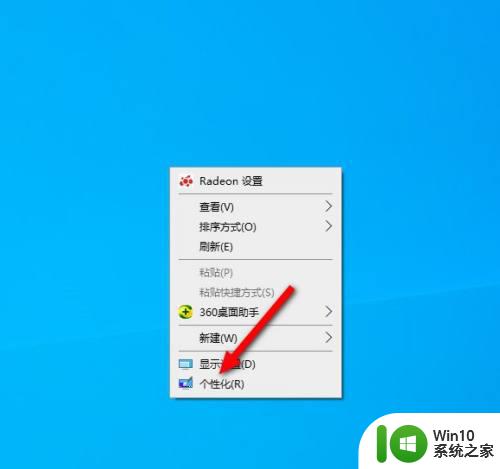
2、点击颜色,点击左侧的颜色。
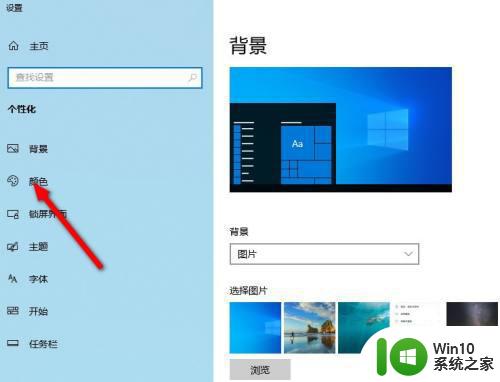
3、打开开关,打开透明效果开关即可。
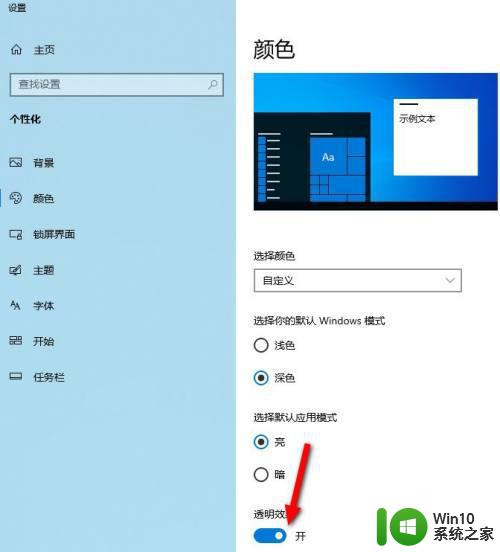
以上就是将win10底部变成透明效果的设置方法的全部内容,如果遇到这种情况,你可以按照以上操作进行解决,非常简单快速,一步到位。
将win10底部变成透明效果的设置方法 win10底部透明效果怎么调整相关教程
- 设置win10底部任务栏全透明方法 win10底部透明任务栏设置教程
- win10设置透明效果的方法 win10怎么设置透明效果
- 怎么将win10底部任务栏设置成全透明 win10底部任务栏全透明设置方法
- win10电脑底部任务栏如何设置为透明 win10桌面底部任务栏怎么全透明
- win10任务栏透明度设置方法 如何在win10电脑上调整任务栏的透明效果
- w10怎么把任务栏变成透明 W10电脑底部状态栏调透明的方法
- 让win10标题栏变透明的设置方法 win10标题栏透明度调整方法
- win10 20h2磁贴获得半透明效果的步骤 Win10 20H2如何设置磁贴透明度
- win10如何让框变成透明 win10边框怎么变成透明的
- win10让任务栏变成100%透明的方法 win10如何让任务栏变成100%透明
- win10任务栏怎么调透明度 win10任务栏透明度调整方法
- win10任务栏设置透明的方法 怎么让win10任务栏变透明
- 蜘蛛侠:暗影之网win10无法运行解决方法 蜘蛛侠暗影之网win10闪退解决方法
- win10玩只狼:影逝二度游戏卡顿什么原因 win10玩只狼:影逝二度游戏卡顿的处理方法 win10只狼影逝二度游戏卡顿解决方法
- 《极品飞车13:变速》win10无法启动解决方法 极品飞车13变速win10闪退解决方法
- win10桌面图标设置没有权限访问如何处理 Win10桌面图标权限访问被拒绝怎么办
win10系统教程推荐
- 1 蜘蛛侠:暗影之网win10无法运行解决方法 蜘蛛侠暗影之网win10闪退解决方法
- 2 win10桌面图标设置没有权限访问如何处理 Win10桌面图标权限访问被拒绝怎么办
- 3 win10关闭个人信息收集的最佳方法 如何在win10中关闭个人信息收集
- 4 英雄联盟win10无法初始化图像设备怎么办 英雄联盟win10启动黑屏怎么解决
- 5 win10需要来自system权限才能删除解决方法 Win10删除文件需要管理员权限解决方法
- 6 win10电脑查看激活密码的快捷方法 win10电脑激活密码查看方法
- 7 win10平板模式怎么切换电脑模式快捷键 win10平板模式如何切换至电脑模式
- 8 win10 usb无法识别鼠标无法操作如何修复 Win10 USB接口无法识别鼠标怎么办
- 9 笔记本电脑win10更新后开机黑屏很久才有画面如何修复 win10更新后笔记本电脑开机黑屏怎么办
- 10 电脑w10设备管理器里没有蓝牙怎么办 电脑w10蓝牙设备管理器找不到
win10系统推荐
- 1 番茄家园ghost win10 32位旗舰破解版v2023.12
- 2 索尼笔记本ghost win10 64位原版正式版v2023.12
- 3 系统之家ghost win10 64位u盘家庭版v2023.12
- 4 电脑公司ghost win10 64位官方破解版v2023.12
- 5 系统之家windows10 64位原版安装版v2023.12
- 6 深度技术ghost win10 64位极速稳定版v2023.12
- 7 雨林木风ghost win10 64位专业旗舰版v2023.12
- 8 电脑公司ghost win10 32位正式装机版v2023.12
- 9 系统之家ghost win10 64位专业版原版下载v2023.12
- 10 深度技术ghost win10 32位最新旗舰版v2023.11